
No són molts els usuaris de l'missatger WhatsApp pot aplicar la funció de format de text proporcionat en ella, i això és un mètode excel·lent per a la creació dels missatges més informatius i / o emocionals. Avui en l'article que li dirà com assignar paraules individuals, frases o suggeriments en el text de negreta.
Per tal de resoldre la tasca expressat en el títol de l'article en diverses versions de l'missatger, a causa de les diferències en la interfície de WhatsApp per Android, iOS i Windows, caldrà dur a terme diversos actes diferents. Cal assenyalar que a partir dels dos mètodes descrits format de text als usuaris universals i aplicables de forma única de les tres OS són només el primer!
Mètode 1: símbol especial
La principal forma de ressaltar el text enviat a través de WhatsApp de el text és la instal·lació en el seu començament i el final de l'símbol *.
- Executar el missatger i obrir la conversa amb l'interlocutor, el qual té la intenció d'enviar missatges de text amb el format. Instal·lar el cursor al camp de marcatge de missatges.
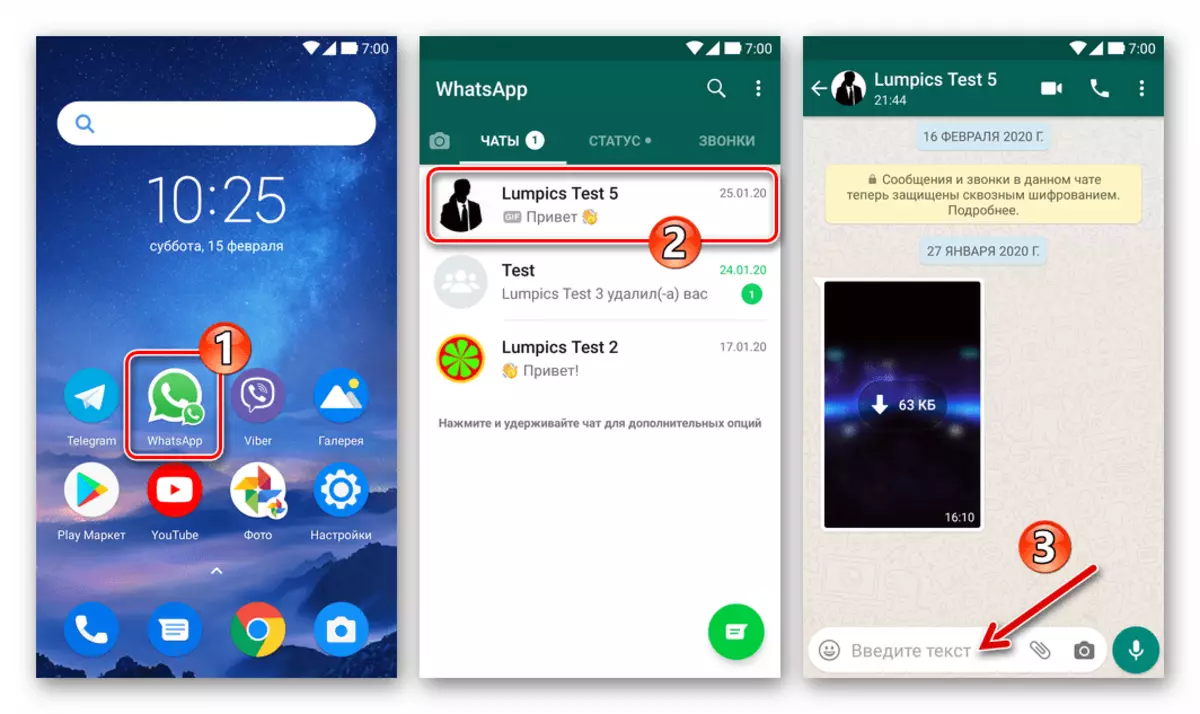
- Introduir el símbol *. A continuació, sense posar un espai, escriure la paraula, frase o oferta secretada per negreta. Després de completar l'entrada, de nou sense un espai *.
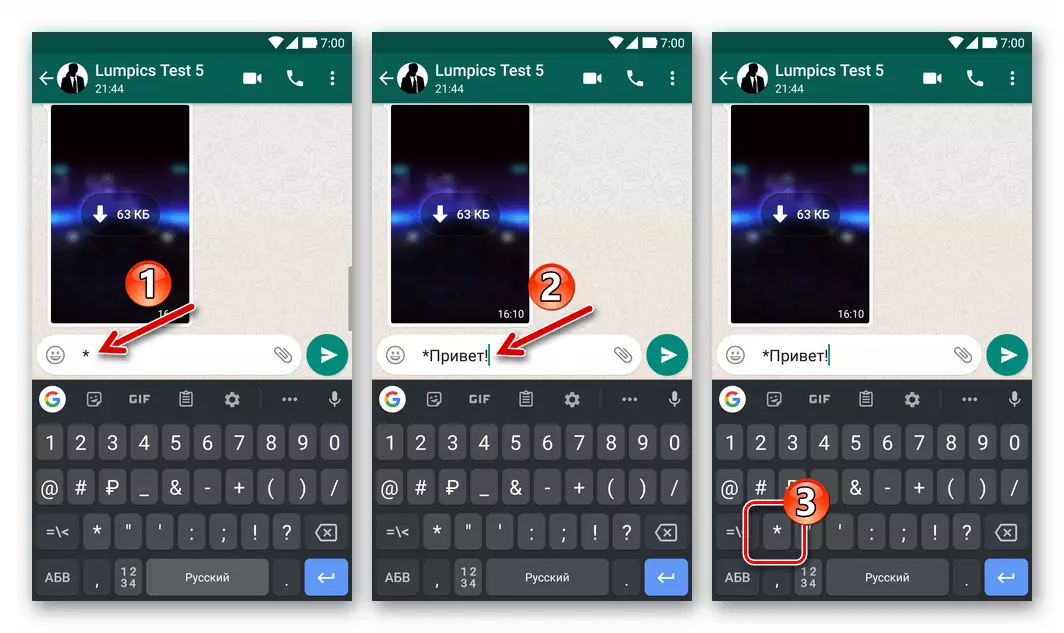
- Si s'exerceixen més amunt a la versió mòbil de VATSAP (per Android o Ayos), l'efecte de les accions serà immediatament va demostrar al camp amb un missatge destinatari.
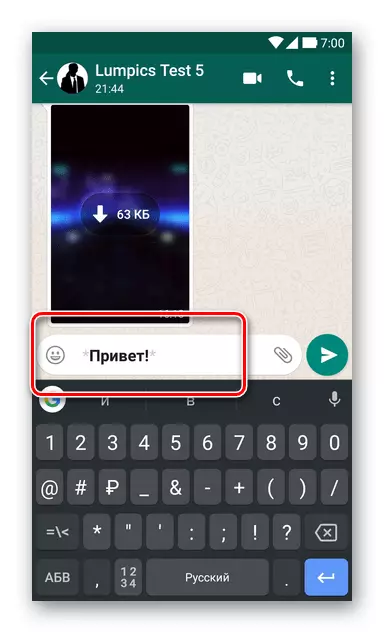
En WINDOVS, una vista preliminar d'l'efecte de la instal·lació de símbols de format en el format-generat per enviar vatsap no es proporciona.
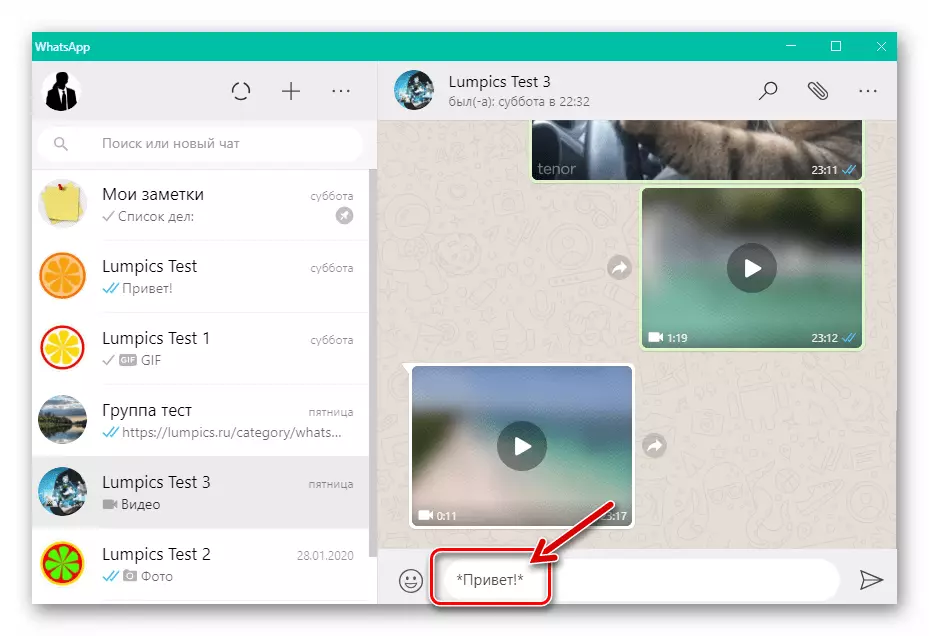
- Extreure un missatge i iniciar a transmetre a un altre usuari de l'missatger (o diverses persones, si comunicar-se en grup de xat).

- Gairebé a l'instant vostè i el seu interlocutor en WhatsApp serà capaç d'estimar l'efecte de les manipulacions dutes a terme - el missatge és més informatiu que els que havien estat enviats sense formatar.
- Android:
- institutors:
- Finestra:
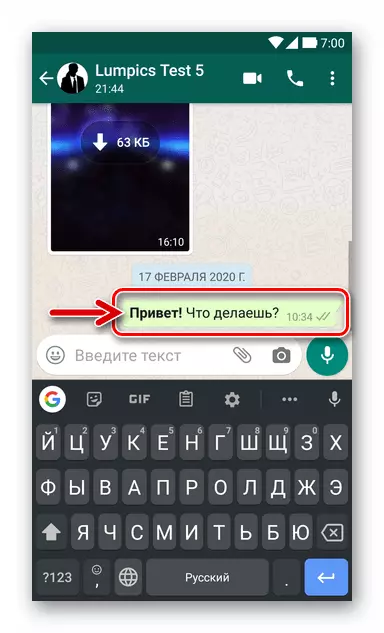
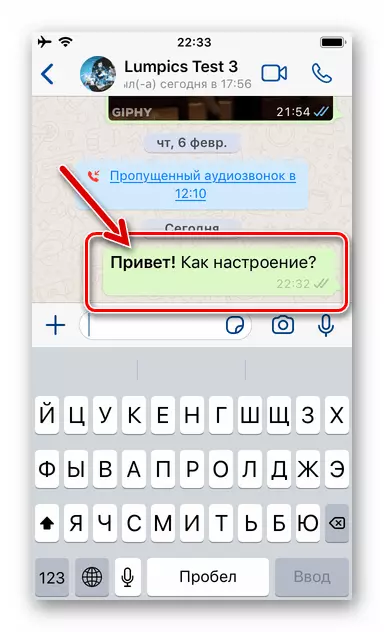
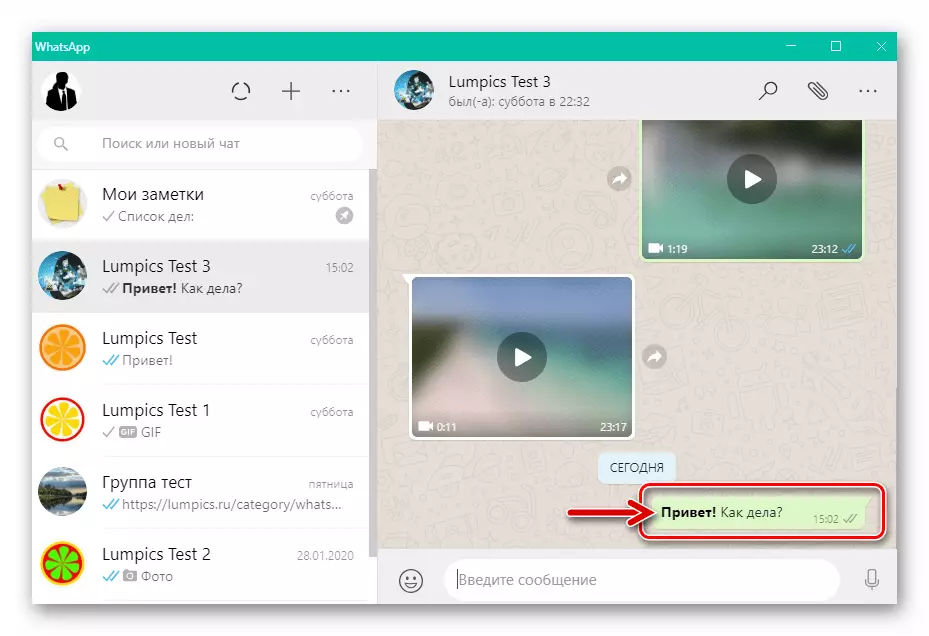
A més d'aplicar l'ordre de les accions proposades en les instruccions, només ha de marcar el missatge complet, posar les estrelles en el començament i el final dels fragments de text assignats pel tipus de lletra negreta i després enviar.
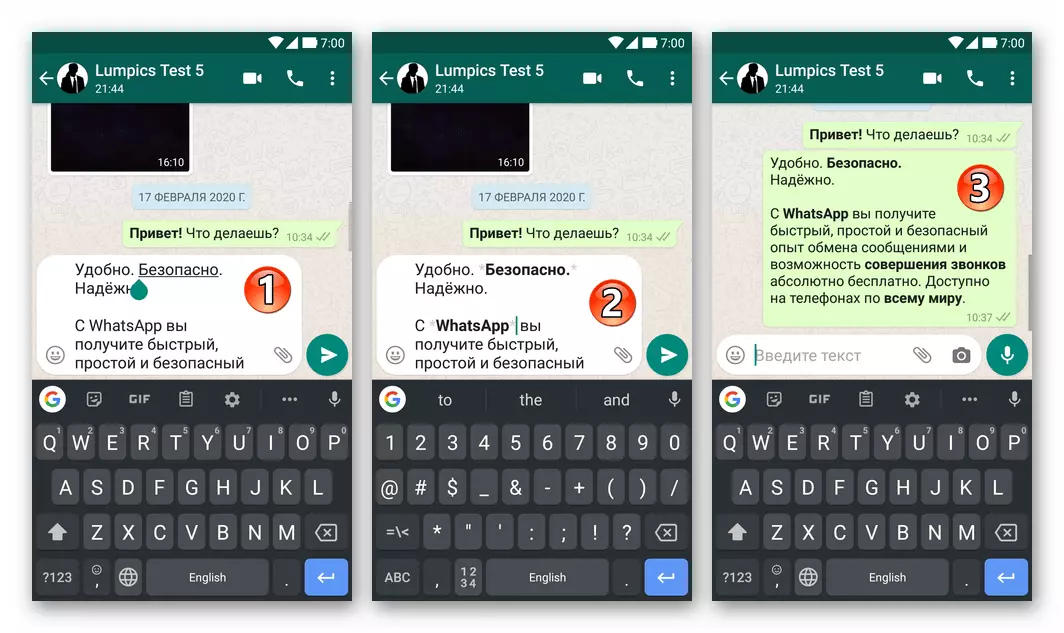
Mètode 2: menú contextual
A l'entorn de qualsevol versió de iOS, així com en un gran nombre de dispositius Android, un altre, sovint més convenient, en lloc de l'anterior, el mètode d'aplicació per al text de l'missatge a WhatsApp de format és la crida de la funció corresponent d'un menú especial.
- Marqueu el missatge de text que suposadament el missatge de text de diàleg o conversa en grup, però no ho envieu.
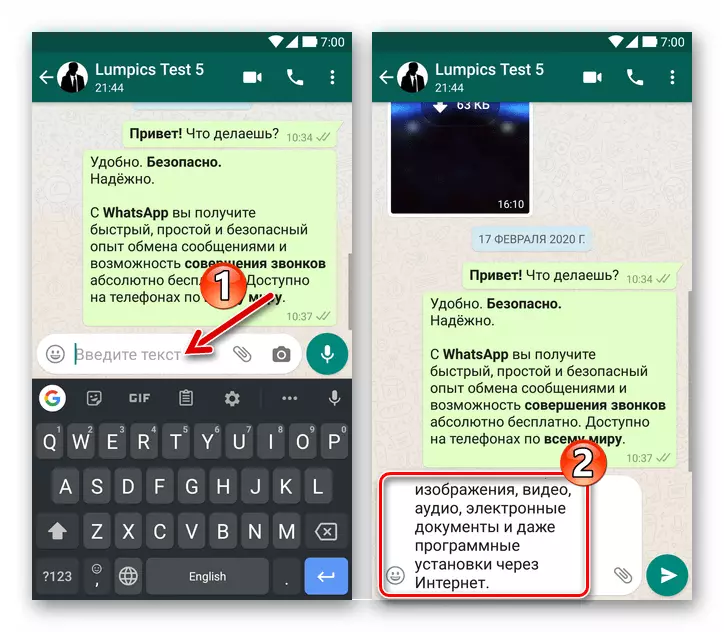
- En el text de l'missatge, ressalteu la paraula (a llarg termini pressionant en androide, premi dues vegades en el conjunt de caràcters en Ayos) o frase a la qual es necessita per aplicar el format en la forma d'un tipus de lletra negreta.
Llegir més: Com ressaltar text a Messenger WhatsApp
- Android:
- iOS.:
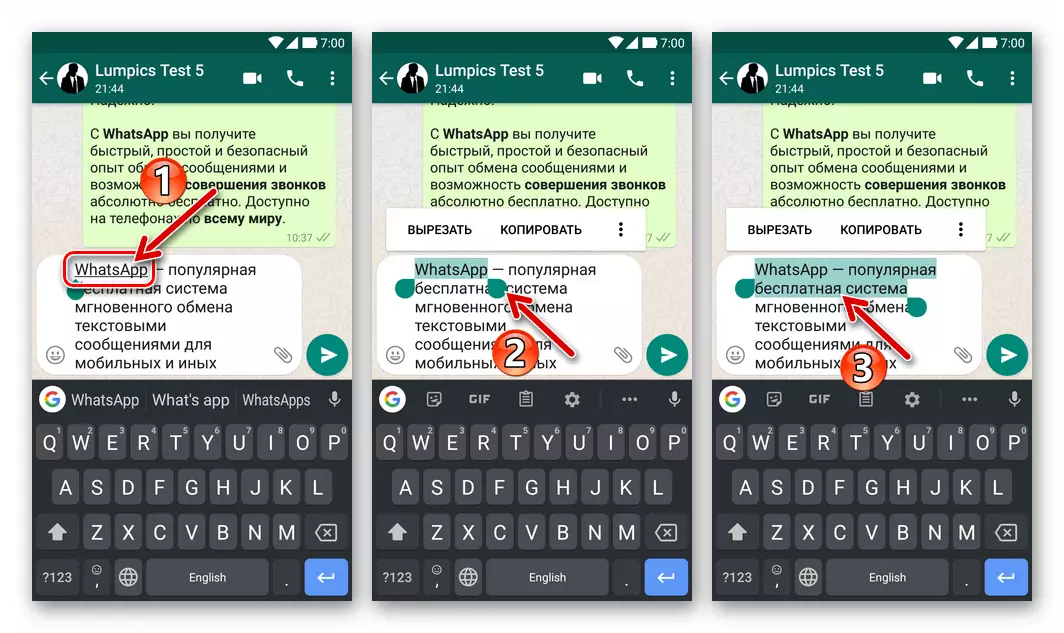
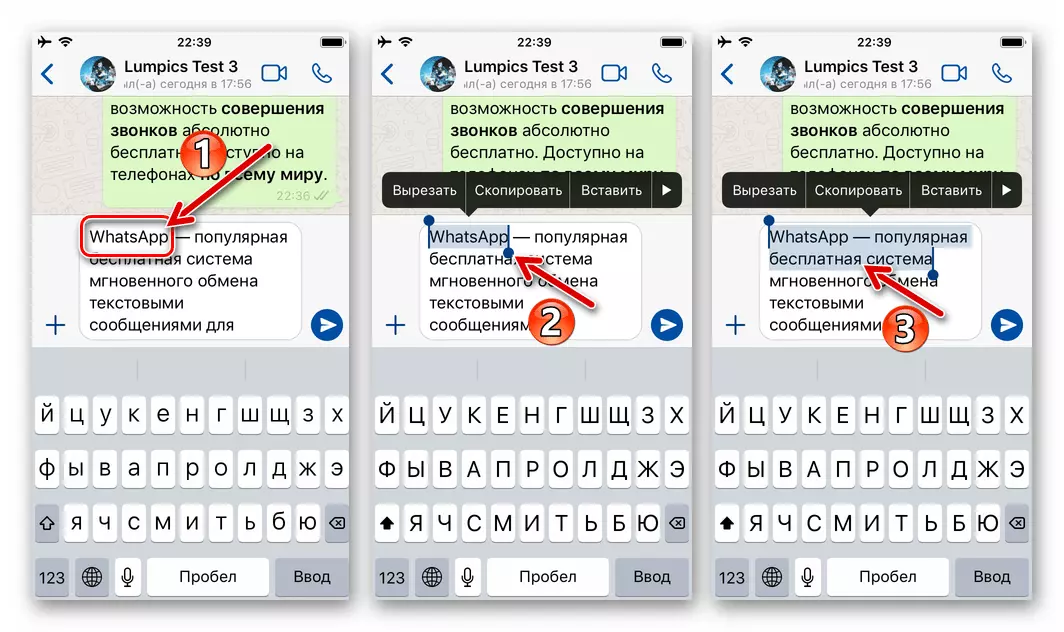
- Com a resultat de la selecció de paraules en el camp d'entrada de missatges de text, apareix un menú de context a la pantalla VATSAP. A continuació, actuar en funció de la versió vaixell que utilitzi:
- Android - Toqueu el menú de tres punts situats verticalment, a continuació, examinar la llista mostrada d'opcions i seleccionar "greix" en ella.
- iOS. - A la llista de text aplicable a l'fragment, toqueu el "Més" fletxa cap a la dreta a la dreta, a continuació, feu clic al article "B I U", i després seleccioneu "Negreta".
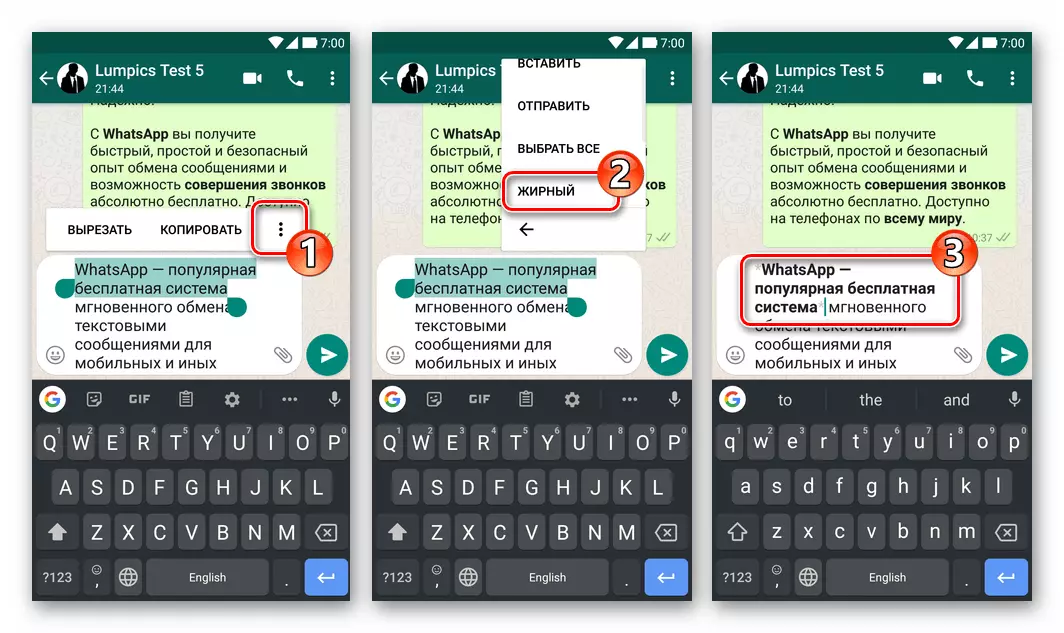
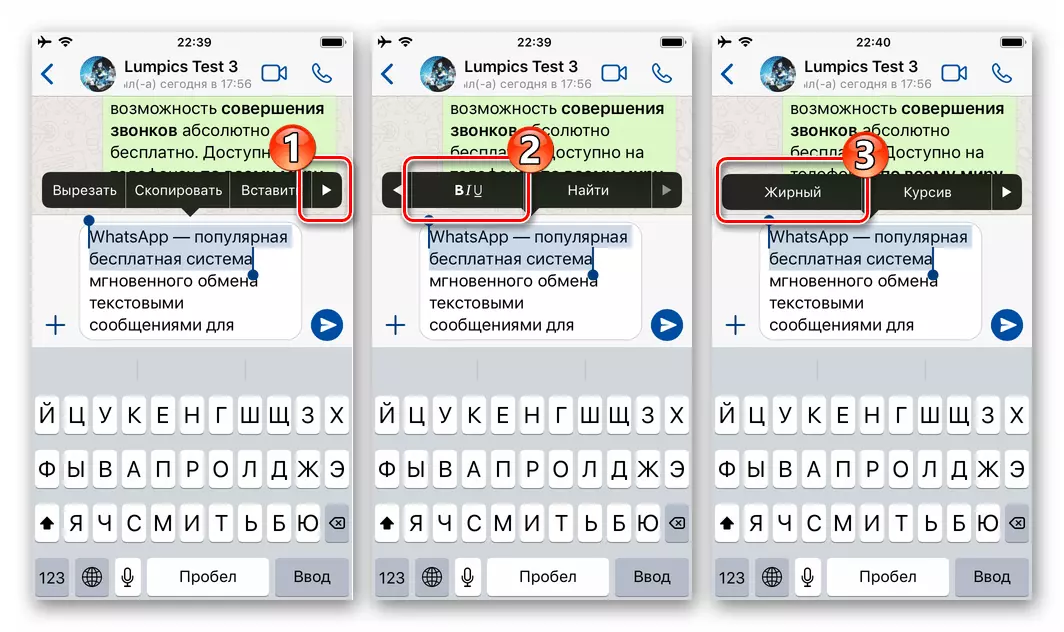
- Si cal, repetiu el procediment de format per a tots els fragments de text independent, feu clic al botó Enviar missatge.
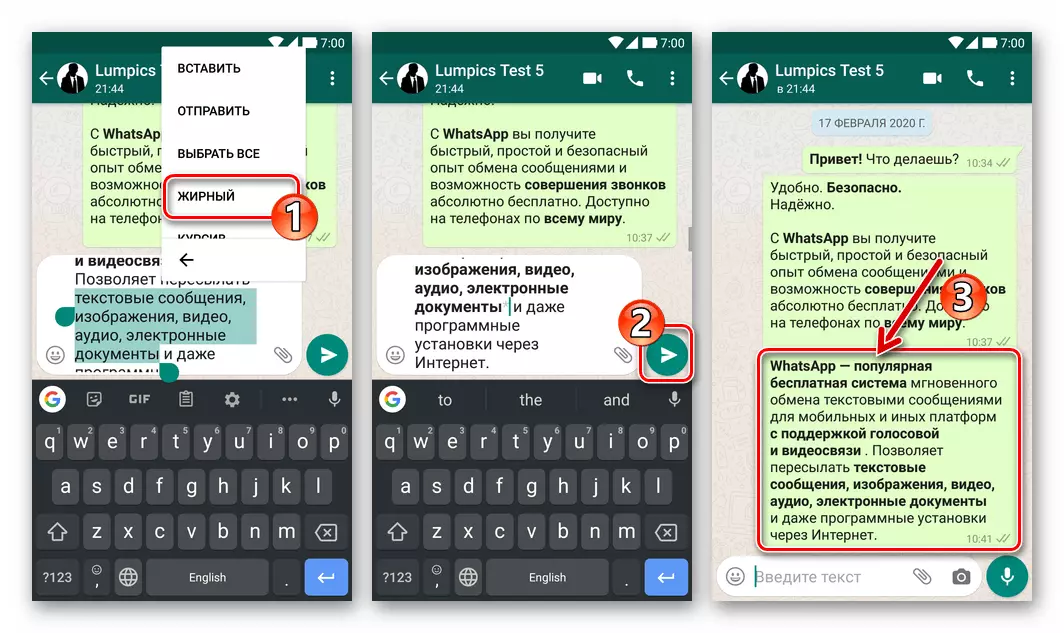
Aplicant un dels mètodes disponibles en un o altre missatger de l'WhatsApp de les recepcions o combinant l'ús dels mètodes de format descrites en l'article, es fa possible ressaltar les paraules individuals o les seves combinacions, suggeriments i text dels missatges, i després fan l'enviament a qualsevol xerrada.
